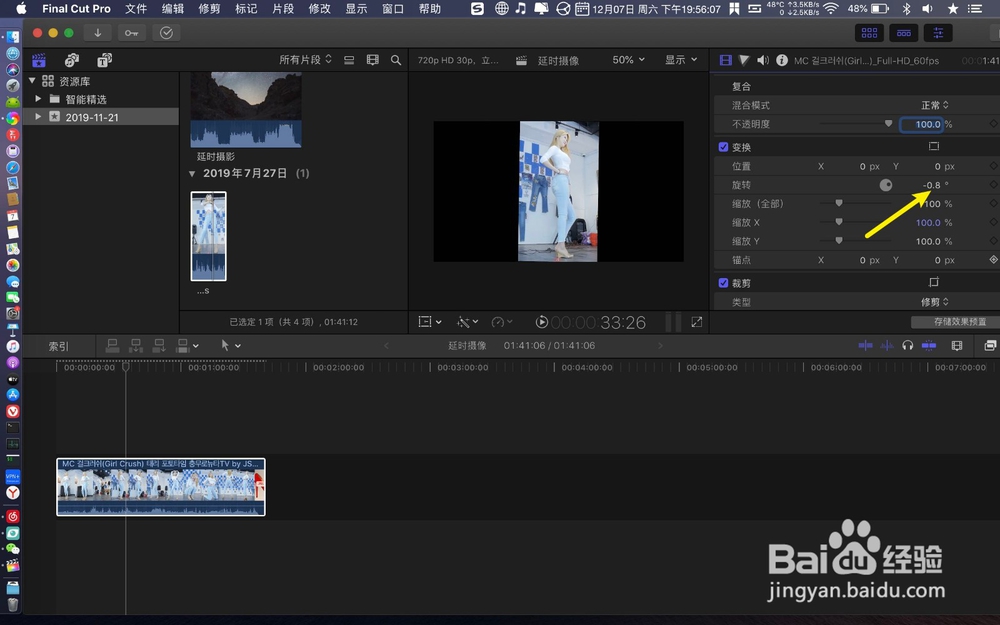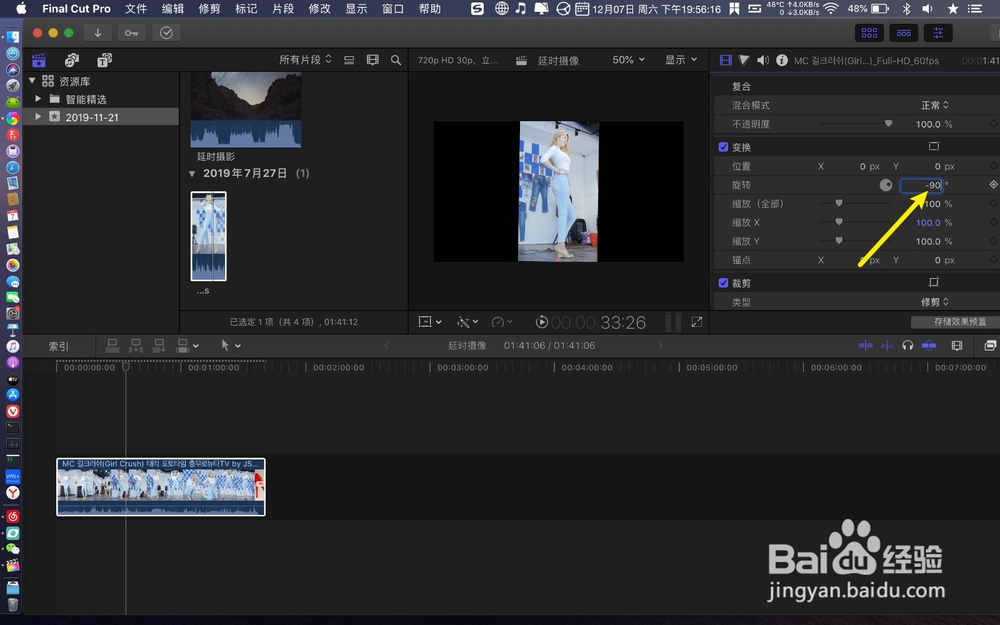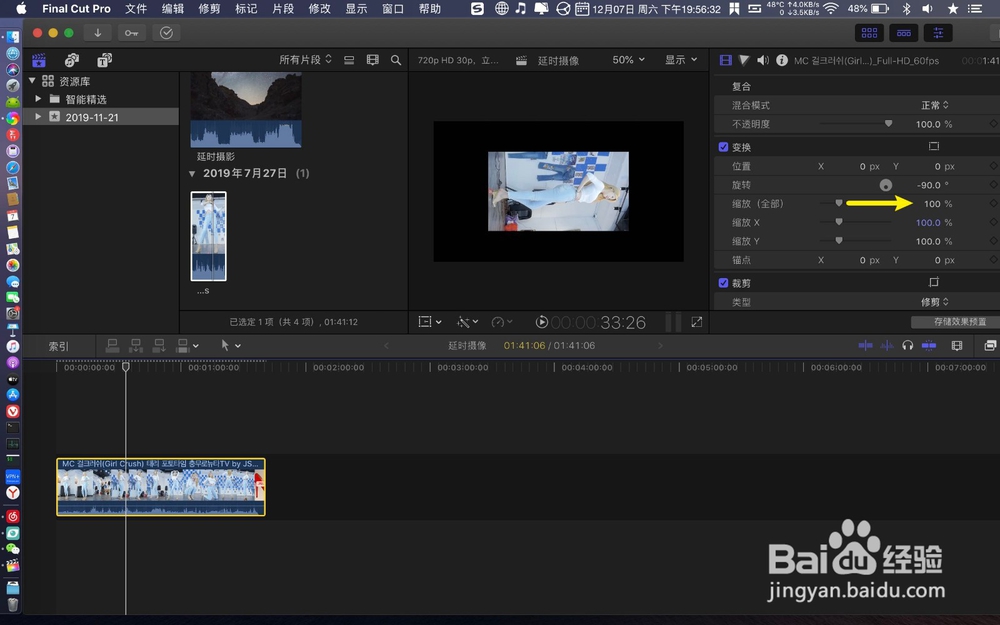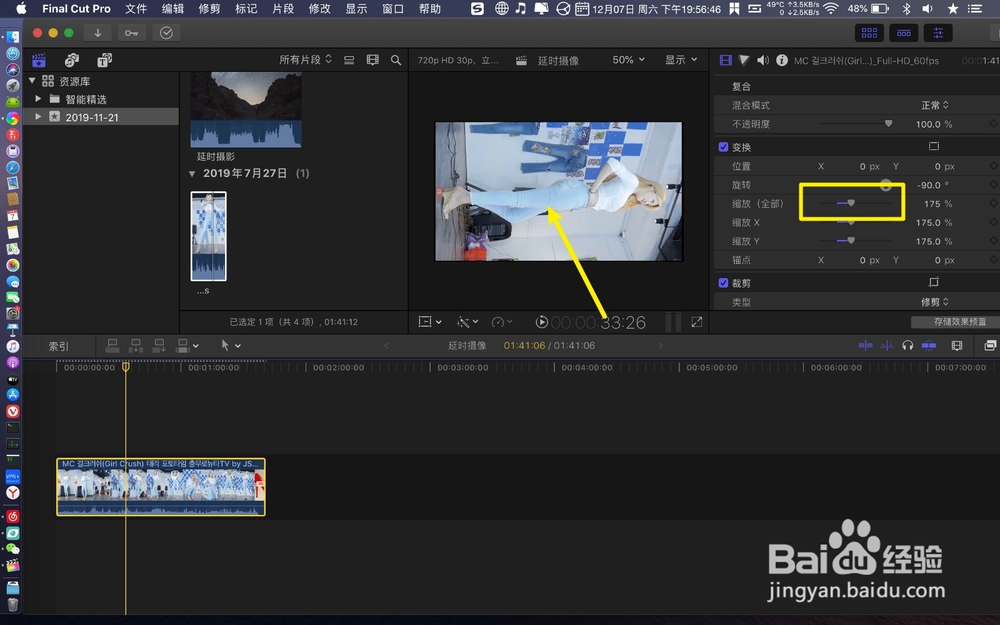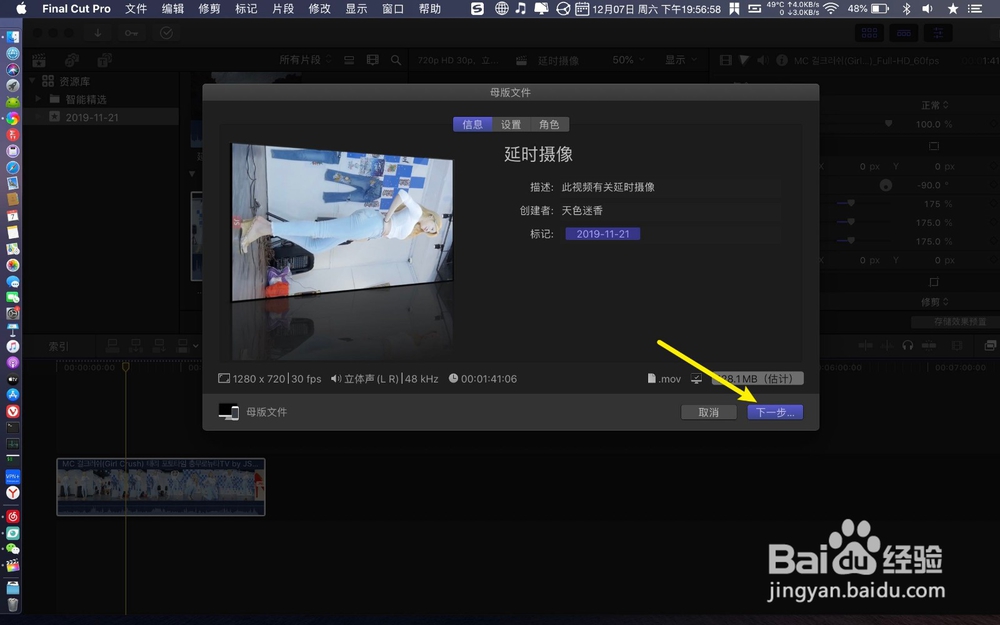final cut pro如何把导入的竖屏视频横过来
1、开启了fcpx,按下【⌘+I】选竖屏视频,所选导入,把竖屏视频拖到下面。
2、在旋转0°这,输入【-90°】或【90°】,顺时针横置输入【-90°】,逆时针横置输入:【90°】。
3、那么竖屏视频就横置了,如图一,在缩放全部这,右边拖。
4、将横置的竖屏视频放大,让四周无黑边,跟着,【⌘+e】点击下一步。
5、选框上的存储,导出了横置的竖屏视频,如下。
声明:本网站引用、摘录或转载内容仅供网站访问者交流或参考,不代表本站立场,如存在版权或非法内容,请联系站长删除,联系邮箱:site.kefu@qq.com。
阅读量:26
阅读量:63
阅读量:69
阅读量:64
阅读量:53